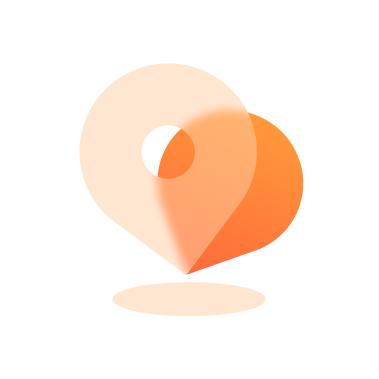- 所有文章
App Store 中更改位置的綜合教程
如果您使用 Apple 裝置已有一段時間,您可能已經注意到,並非所有應用程式都可以在您所在的國家/地區從 App Store 下載。其實,您並不孤單! Apple 創建了不同版本的 App Store,以確保用戶只能存取符合其所在地區法律和政策的精選應用程式。但是,在某些情況下,您可能需要更改 App Store 的地理位置才能存取其他應用程式。 無論您是搬到了新的國家/地區,還是只想嘗試其他地區的不同版本應用,您都需要更改 App Store 的國家/地區,才能在目標地區存取和購買應用程式。本指南將向您展示如何在無需任何先驗知識的情況下更改 iPhone、iPad 和 Mac 上的 App Store 位置。 第 1 部分:更改 App Store 位置前的準備工作 在任何裝置上變更 App Store 位置之前,您應該採取一些預防措施。其中一些準備工作包括: 取消有效訂閱: 這是為了避免在新地點無法使用的應用程式被收費,並確保付款和退款能夠順利處理。 使用 iCloud 信用餘額: 我們建議您這樣做,因為您更改位置後 iCloud 上的剩餘信用餘額將立即遺失。 取得相容的信用卡/金融卡: 這是更改 App Store 位置的必要條件。如果您沒有所在地區的有效付款方式,更改位置可能會遇到困難。 此外,如果你屬於家庭共享小組,你需要 離開群組以更改 App Store 位置. 第 2 部分:如何在 […]
(100% 驗證技巧!)如何在對方不知情的情況下偽造「尋找我的 iPhone」位置
Apple 的「尋找我的 iPhone」功能主要旨在幫助您定位遺失或被盜的裝置。但您是否知道,家人和朋友也可以使用它來追蹤您的行踪?是的,只要有人知道您的 Apple ID 和密碼,他們就可以在未經您同意的情況下輕鬆追蹤您的 iPhone 位置。 如果您想保護自己的隱私並防止他人知道您的確切位置,那麼操縱您的 iPhone 位置可能很有用。本文提供了有關如何在「尋找我的 iPhone」中偽造您的位置而不被他人發現的全面指南。繼續閱讀以了解其工作原理。 快速回答:我可以在「尋找我的 iPhone」上偽造位置嗎? 是的,在「尋找我的 iPhone」上偽造位置是可行的。但你需要一些第三方應用,像是我們本文推薦的那些,才能達成你的目標。 第 1 部分:為什麼「尋找我的 iPhone」會出現虛假位置? 您可能會因為以下原因想要在「尋找我的 iPhone」上偽造位置: 隱私和安全: 如果你想保護自己的隱私,並防止他人使用「尋找我的 iPhone」追蹤你的即時位置,偽造位置資訊是最佳選擇。例如,如果你被跟蹤或騷擾,你可能需要偽造自己的位置訊息,以確保他人的安全。 賭博:某些基於位置的遊戲或應用程式(例如 Pokemon Go)可能要求您位於特定位置才能存取某些功能或福利。透過在「尋找我的 iPhone」上偽造您的位置,您可以輕鬆在這些遊戲或應用程式中獲得優勢。 測試: 如果您是開發人員或研究人員,需要模擬不同的位置以進行測試,則在「尋找我的 iPhone」上偽造您的位置可以幫助您模擬各種場景,而無需實際移動到不同的地方。 第 2 部分:如何在「尋找我的 iPhone」中偽造位置而不被對方察覺 – 100% 已驗證的技巧! 在“尋找我的 iPhone”上偽造位置而不被對方發現的最佳方法是使用一款名為“iWhere iPhone 位置更改器 – 一款簡單但有效的 iPhone 位置欺騙應用程序,讓您只需單擊幾下即可在“查找我的 iPhone”上更改 iPhone 位置。 與常規的位置欺騙技術不同,此工具可確保 100% 的位置欺騙準確率,並支援進階功能,使欺騙過程更加高效。它提供三種不同的位置欺騙模式(單站模式、多站模式和搖桿模式),讓您輕鬆自訂 iPhone 的移動路線。 […]
尋找我朋友的大致位置:您需要了解的所有資訊!
你是否嘗試過用「尋找我的應用程式」追蹤朋友、孩子或配偶,但卻只能看到他們的大概位置?你並不孤單。 如果您在「尋找我的朋友」中看不到所追蹤某人的確切位置,則可能是他們在 iPhone 上進行了設置,阻止「尋找」應用程式存取其當前位置。 為了幫助您,我們準備了本指南,詳細講解了當您嘗試追蹤某人位置時,「尋找我的朋友」應用程式中顯示的大致位置資訊。我們也會向您展示如何在不影響 iPhone 操作的情況下停用此功能。 第 1 部分:為什麼「尋找我的朋友」會顯示大致位置 如果「尋找我的朋友」僅顯示目標的大致位置,則可能是由於以下原因之一: 精確定位已停用: 「尋找我的朋友」顯示「大致位置」的主要原因之一是,您嘗試追蹤的 iPhone 用戶已停用「尋找」功能,無法偵測其「精確位置」。停用「精確位置」後,「尋找」將無法提供目標的精確位址,而是會顯示大致位置(範圍在幾百英尺內的大致區域)。使用者可能需要啟用此功能的情況有很多,例如: 網路連線不良: 網路連線不佳也會影響位置資料的準確性。如果「尋找我的朋友」無法與蜂窩網路或數據服務建立穩定的連接,它可能會開始顯示大致位置。 準確位置內的 GPS 訊號較弱: 如果您所在位置 GPS 訊號較弱或受阻,該應用可能無法準確定位。例如,如果目標位於建築物較多的地區,“查找”功能可能難以收集其準確位置信息,因此只能根據可用資料來源恢復顯示近似位置。 已啟用飛航模式 啟用飛行模式後,手機會停用所有無線連接,包括 GPS 和蜂窩網路。如果無法存取這些訊號,「尋找」應用程式將無法提供精確的位置資訊。 第 2 部分:如何在「尋找我的朋友」上分享大致位置 使用“尋找我的朋友”中的“大致位置”分享您的位置非常簡單。在本節中,我們提供了逐步指南,以幫助您有效地操作。 步驟1: 在您的 iPhone/iPad 上開啟「設定」應用程式。 第 2 步: 找到並點擊“隱私和安全”。 步驟3: 點選“定位服務”。 步驟4: 選擇“查找我的”。 步驟5: 找到“精確位置”選項並關閉旁邊的開關。 按照以下步驟,您可以分享您的大致位置,而無需透露您的確切位置。 第 3 部分:如何在 iPhone/iPad 上停用「尋找我的朋友」的大致位置 現在您了解了「尋找我的朋友」會顯示目標大致位置的可能原因,讓我們來看看一些可行的技巧,這些技巧可用於停用大致位置而不會影響 iPhone […]
未找到位置和位置不可用是什麼意思
iPhone 版「尋找」應用程式非常實用。它可以幫助您找到您的 iPhone、AirTag 以及與您分享位置資訊的親朋好友。為什麼「尋找」應用程式有時會顯示不同的通知?有時顯示“未找到位置”,有時顯示“位置不可用”?很多人說這是因為他們的網路連線不穩定,也有人說這是因為你的朋友停止了位置共享。這是真的嗎? 在本指南中,我們將探討「未找到位置」和「位置不可用」之間的含義和區別,以及如何解決此問題。 第 1 部分:未找到位置且位置不可用 您在定位家人或朋友時可能會遇到「未找到位置或位置不可用」的問題。此問題可能由多種原因導致,例如位置設定已關閉、網路連線或 GPS 訊號不佳,或係統無法辨識位置。 要檢測並修復此問題,您需要清楚地了解「無可用位置」和「位置不可用」之間的含義和區別,以便您可以更好地與您的朋友和家人一起使用「尋找我」應用程式的定位服務。 A.「查找」中「找不到位置」是什麼意思? 如果您在 iPhone 上看到「未找到位置」訊息,則表示有問題。這種情況是指位置資訊無法從一台裝置傳送到另一台裝置。您可以檢查手機是否符合以下原因。 定位服務已停用。 您或位置共享者的裝置上的 GPS 已關閉或效能較差。 位置分享者手機關機、電池電量低或開啟低功耗模式。 位置分享者的手機處於飛航模式。 您或位置共享者安裝的 iOS 版本過舊。最新的 iOS 系統總是能修復一些意想不到的問題。 該裝置已被 iCloud 移除,這將消除「查找」服務的定位服務。 因此,「未找到位置」。請不要誤以為你的朋友關閉了位置共享功能。不用擔心,這個問題很容易解決。 B. 位置不可用是什麼意思? 簡單來說,「位置不可用」是指對方已關閉與您共享位置的功能。當對方在「尋找」應用程式中停止共享位置時,您會在自己的「尋找」應用程式中看到「您已停止共享位置」的訊息。 有些人可能認為這是網路問題,但事實並非如此。如果網路出現問題,你會收到不同的訊息,即「未找到位置」。 C. 未找到位置 VS 位置不可用 的差異 未找到位置 位置不可用 出現某種技術錯誤,設備的位置資訊暫時無法存取。 使用者已在其裝置或設定上停用或限制其位置資訊的共用。 當手機未連接到網路或未開機時就會發生這種情況。 當應用程式運行時,但設備的 GPS 或位置不夠準確時,就會發生這種情況 由於 GPS 訊號不佳或系統本身有問題,iPhone 上的定位服務無法使用。 iPhone 上的「定位服務」和「分享我的位置」功能已啟用並正在運行。但該位置資訊不會與您分享。 了解這些差異有助於明確「未找到位置」和「位置不可用」之間的對比。 […]
[已解決] 如何離線接收我的 iPhone 最後位置?
我們生活在現代社會,iOS 設備已成為我們日常生活的一部分。設備中儲存著各種各樣的數據,從私人物品到重要訊息,應有盡有。此外,我們不妨想想購買 iPhone 的花費。但如果設備被盜或遺失,該怎麼辦?丟失 iPhone 對任何人來說都是一件非常煩人的事情。幸運的是,您可以使用多種方法來尋找 iPhone 的位置。即使找不到位置,您也可以清除裝置上的所有資料。在本指南中,我們將探討如何找到我的 iPhone 最後位置。 第 1 部分:如何找到我的 iPhone 最後位置? 手機對我們來說非常珍貴,因為它們承載著我們所有重要的數據和珍貴的回憶。然而,有時你可能會找不到你的 iPhone。在這種情況下,不要慌張。 「查找」應用程式中有一個名為「傳送最後位置」的功能。它可以透過將位置發送到你的 iCloud 帳戶來幫助你定位你的 iPhone。但請記住,你必須在遺失的裝置上啟用此功能,否則你將無法使用。以下是在 iPhone 上啟用“發送最後位置”以查找我的 iPhone 最後位置的步驟: 步驟1: 從iPhone主介面啟動「設定」應用程式。您會在「設定」應用程式的頂部看到您的名字。點擊它。 第 2 步: 您將看到一個選項列表,然後從中選擇“查找我的”。現在,點擊第一個選項「尋找我的iPhone」。 步驟3: 在螢幕底部,您會看到「傳送最後位置」選項,如果該選項處於停用狀態,請啟用它。然後,您將收到一條關於設備最後位置的訊息。 第 2 部分:尋找 iPhone 位置的其他方法? [5 種方法] 您在尋找 iPhone 時遇到問題了嗎?不用擔心,因為這裡將介紹 5 種不同的方法來找到我的 iPhone 位置: 方法一:尋找我的 iPhone 「尋找我的 iPhone」是每台 Apple 裝置都自備的功能。此功能可用於追蹤您的家人或朋友的位置。此外,您還可以與他人分享您的位置。除了位置共享之外,如果您的 iPhone 遺失或被盜,此功能還可以用於查找您的 iPhone 位置。以下是使用「尋找我的 iPhone」來尋找最後位置的步驟: […]
如何在越獄/非越獄的情況下偽造 iPhone 位置
您好,我想用我的 iPhone 位置資訊來惡作劇我的家人,讓他們以為我搬到其他國家了。但是我不知道如何在“尋找我的 iPhone”上偽造我的位置。請提供一份在 iPhone 14 上偽造位置資訊的逐步指南。 在 iPhone 上偽造位置並沒有你想像的那麼難。無論你是想保護隱私、訪問你所在國家/地區無法使用的應用程序,還是其他什麼,你都可以使用多種技巧來執行操作,而無需任何技術背景。 為了幫助您,我們在本文中介紹了一些在越獄或非越獄的情況下偽造 iPhone 位置的最佳方法。請繼續閱讀,以了解更多資訊。 快速回答:我可以在沒有 Root 或越獄的情況下在 iPhone 上偽造位置嗎? 答案是肯定的!在本文中,我們介紹了一些可以幫助您實現這一目標的技術。從使用 iWhere iPhone Location Changer(最簡單、最安全的方法)等高階軟體,到使用 VPN 等等,不一而足。讓我們深入了解一下。 第 2 部分:為什麼您可能需要在 iPhone 上偽造位置 iPhone 上的 Fakingo GPS 定位功能在各種情況下都非常有用。以下是您可能想要在 iPhone 上偽造位置的一些原因。 隱私: 如果您擔心社交媒體或瀏覽時的隱私問題,偽造您的位置可以確保完全的隱私。 存取地理限制內容: 偽造您的位置可讓您存取僅限於特定地區或國家的內容。 繞過國家限制: 在某些應用程式被禁止的國家,偽造您的位置可能是存取這些應用程式的唯一方法。 賭博: 偽造您的位置對於玩 Pokemon Go 等 AR 遊戲很有用,可以存取您在真實位置無法使用的功能。 擴大約會網站的覆蓋範圍: 偽造您的 iPhone 位置可讓您探索您所在地區以外的匹配對象,從而增加找到合適匹配對象的機會。 提高GPS精度: 將您的假 GPS 位置與真實 […]
在對方不知情的情況下暫停「尋找我的 iPhone」上的定位功能
不可否認,「尋找我的 iPhone」在追蹤 Apple 裝置目前位置方面非常有用。但如果您不想讓任何人知道您的當前位置,此功能可能會成為一個問題。 因此,如果您希望在 iPhone 上啟用「尋找我的 iPhone」功能時保持匿名,則可能需要暫停該功能。本文介紹了在 iPhone 上「尋找我的 iPhone」功能中,在對方不知情的情況下暫停定位的最佳方法。具體方法如下。 第 1 部分:我可以凍結「尋找我的 iPhone」上的位置嗎? 當然可以。您可以使用多種方法在「尋找我的 iPhone」上凍結位置,例如關閉飛航模式、使用高級智慧工具等。讓我們深入了解一下。 第 2 部分:如何在不被他人知曉的情況下暫停「尋找我的 iPhone」上的定位功能 如果您想對配偶、父母或其他知道您 Apple ID 資訊並可以追蹤您位置的人隱藏您的位置,最好的方法是在「尋找我的 iPhone」中暫停定位功能,而無需他們知道。您可以透過多種方式來實現這一點,我們在下面介紹了最有效的方法。 方法1:開啟iPhone飛航模式 在對方不知情的情況下暫停「尋找我的 iPhone」定位的最直接方法之一是開啟 iOS 裝置上的飛行模式功能。 「飛航模式」是 iPhone 的內建功能,可讓您關閉所有服務,包括您目前的位置。有了它,您就可以使用 iPhone,而不會透過「尋找我的 iPhone」讓任何人知道您的位置。但是,有一個問題——開啟飛行模式意味著您將無法訪問任何移動服務、發送短信,甚至撥打電話。此外,一旦連接到 Wi-Fi 網絡,「尋找我的 iPhone」功能將再次啟用。 以下是開啟 iPhone 飛行模式的步驟: 步驟1: 開啟 iPhone 上的「控制中心」。 第 2 步: 點擊顯示“飛機”的部分。然後選擇“飛機”按鈕。 步驟3: 一旦變成橙色,飛航模式即啟用。 筆記: 此解決方案僅適用於您不需要存取任何行動服務或網際網路的情況。 優點 […]
在 iPhone 上的 iMessage 上分享我的位置 [3 種有效方法]
保持聯繫時,分享即時位置至關重要。 Apple 為使用 iMessage 應用程式的 iPhone 用戶簡化了此流程。在本指南中,我們將引導您了解如何在 iMessage 上輕鬆分享位置,只需輕按幾下即可。繼續閱讀,了解更多! 第 1 部分:先檢查 iPhone 位置狀態 在我們繼續討論透過 iMessage 共享 iPhone 位置的不同方法之前,讓我們先檢查一下您的 iOS 裝置位置是否可以共享。方法如下: 步驟1: 前往 iPhone 上的「設定」應用程式,然後點擊頂部的「Apple ID 名稱」。 第 2 步: 選擇“查找我的”。 步驟3: 確保“共享我的位置”已啟用。 步驟4: 點擊“尋找我的 iPhone”檢查它是否已啟用。如果未啟用,請將其打開,並啟用“查找我的網路”和“發送最後位置”功能。 如果你確認你的 iPhone 位置資訊可以分享,接下來就該學習如何透過 iMessage 分享你的位置資訊了。繼續閱讀,了解更多! 第 2 部分:如何透過 iMessage 在 iPhone 上分享我的位置 透過 iMessage 在 iPhone 上分享您的位置資訊非常簡單。您只需開啟 iMessage 應用程式,然後使用「傳送我的目前位置」選項即可與聯絡人分享您的位置資訊。請參考以下操作步驟: […]
如何在 iPhone 上重置位置資訊 – 2 種方法
位置追蹤是 iOS 裝置上一個有趣的功能。然而,有時您可能會遇到需要重設此功能的問題。例如,您的 iPhone 無法準確追蹤您的位置,或者 GPS 訊號似乎很弱等等。 無論您出於什麼原因重置 iPhone 上的位置,本終極指南都會向您介紹官方方法和替代方法,讓您透過簡單的步驟完成重置,而無需任何技術知識。 第 1 部分:iPhone 上的定位服務是什麼? iPhone 上的「定位服務」功能可讓各種基於位置的應用程式和服務(例如地圖、導航、天氣更新和個人化推薦)使用您裝置的位置資訊來提供準確的更新。它結合使用 GPS、Wi-Fi、蜂窩網路和藍牙來準確確定您設備的位置。 第2部分:為什麼要在iPhone上重置位置 您可能需要在 iPhone 上重置位置資訊的原因有很多。其中一個常見情況是 GPS 出現問題。如果您的 iPhone 無法準確追蹤您的位置,或者 GPS 訊號似乎較弱,重置位置服務可以幫助解決這些問題。 此外,如果您想保護自己的隱私,重置位置資訊也大有裨益。重置位置資訊可以確保應用程式和服務無法存取您的精確位置資料。此外,如果您擔心隱私安全,或想阻止某些應用程式追蹤您的行踪,重置位置資訊會特別有用。 第 3 部分:如何在 iPhone 上重置位置 – 官方方式 重置 iPhone 位置的官方方法是透過設定應用,操作過程非常簡單。我們在下面進行了解釋: 步驟1: 在 iPhone 上啟動“設定”應用程式並導航至“通用”設定。 第 2 步: 向下捲動並點擊「傳輸或重置 iPhone」。 步驟3: 點擊“重置”並選擇“位置和隱私”。 步驟4: 出現提示時確認「重置」操作。 第 4 部分:在 iPhone […]
iPhone 上的重要地點——你應該知道的一切
iPhone 的「重要位置」功能是許多用戶忽略的隱藏寶藏。如果您對 iPhone 的「重要位置」功能感到好奇,那麼您並不孤單。 為了深入講解這項引人入勝的功能,我們精心撰寫了這篇文章,為您提供有關 iPhone 上「重要位置」的所有資訊。從它的定義和實際應用,到如何定位和激活它,我們一一涵蓋,甚至分享了一個偽造 iPhone「重要位置」的巧妙技巧。讓我們開始吧! 第 1 部分:iPhone 重要位置是什麼 「重要位置」功能利用您裝置的 GPS、WiFi 和蜂窩數據識別您的位置並將其儲存在 iPhone 上。它使您的 iPhone 和其他連接 iCloud 的裝置能夠追蹤和記錄您造訪過的地點,從而幫助您了解對您來說重要的地點。更重要的是,資料經過端對端加密,確保其私密性,Apple 或任何第三方都無法存取。 此功能旨在為您提供交通路線規劃、個人化服務以及您經常造訪的地點等實用資訊。它還可以幫助您根據每個地點創建照片回憶。 第 2 部分:如何在 iPhone 上找到重要地點 如果你想知道你的 iPhone 認為對你來說最重要的地點,你需要知道 iPhone 上的「重要地點」功能在哪裡。本部分將介紹如何在任何 iPhone 型號上只需點擊幾下即可找到「重要地點」。 步驟1: 前往 iPhone 上的「設定」應用程式。 第 2 步: 找到“隱私和安全性”,然後選擇“定位服務”>“系統服務”。 步驟3: 選擇“重要位置”並輸入您的“密碼”或“臉部辨識碼”。 步驟4: 如果「重要地點」功能已關閉,請點選旁的「切換按鈕」啟用。否則,請捲動至「最近記錄」以查看對您來說重要的地點摘要。 第 3 部分:如何查看 iPhone 重要地點的完整歷史記錄 對於已在 iPhone 上啟用「重要位置」功能的用戶,您可能想知道是否可以查看裝置上儲存的「重要位置」歷史記錄。我們已在以下步驟中討論了該操作: […]
[閃亮呆呆獸指南] 如何在 Pokémon Go 上獲得閃亮呆呆獸?
在 Pokémon GO 中捕捉閃亮呆呆獸可能頗具挑戰性,但不必擔心! Niantic 推出了一項活動,讓你的任務更加輕鬆。呆呆獸是一種稀有寶可夢,常出現在水邊,擁有超能力。如果你夠幸運地遇到一隻閃亮呆呆獸,你可以將它進化成呆呆王或呆呆獸,為你的寶可夢收藏增添一顆稀有寶石。 世界各地的訓練師都渴望找到閃亮呆呆獸,但這絕非易事。許多人嘗試過卻失敗了。不過,有了我們的指南,你將掌握必要的知識,從而提升成功率。 本指南將指導您在 Pokémon GO 中獲取閃亮呆呆獸的步驟。按照這些說明操作,您就能輕鬆捕捉到這隻神出鬼沒的寶可夢,並自豪地向親朋好友展示它。讓我們一起努力,實現您的閃亮呆呆獸夢想吧! 第 1 部分:您可以在 Pokémon Go 中獲得閃亮 Slowpoke 嗎? 是的,你可以獲得。然而,在 Pokémon Go 中要獲得閃亮呆呆獸並不容易。在平常的日子裡,獲得閃亮呆呆獸的機率大約是 1/691。此外,呆呆獸沒有任何特殊增益來使其更容易被找到。所以,在遊戲中很少能遇到閃亮呆呆獸。 第 2 部分:如何在 Pokémon Go 中獲得閃亮 Slowpoke? 在 Pokémon Go 中,想要抓到一隻閃亮呆呆獸可能很難。不過,有一些技巧可以提高你的成功率。 方法 1:留意事件 呆呆獸於2023年3月18日下午2:00至5:00在社區日亮相。活動期間或活動結束後五小時內,進化呆呆獸或伽勒爾地區的呆呆獸即可獲得裝備「蓄力攻擊衝浪」的呆呆獸、伽勒爾地區的呆呆獸、呆呆王或伽勒爾地區的呆呆王。 2021年1月15日下午6:00至7:00也是本次活動的亮點。所以,如果你想獲得呆呆獸,千萬不要錯過官方資訊。 方法二:使用誘餌模組和薰香 為了增加遇到閃亮呆呆獸的幾率,你需要一個下雨天誘餌。它可以吸引一些喜雨的寶可夢,例如水系寶可夢、昆蟲系寶可夢和電系寶可夢。如果你碰巧在下雨天或刮風天使用它,效果會更佳。 要使用誘餌模組,您需要前往 PokéStop: 步驟1: 到達 PokéStop 後,點擊它即可顯示其詳細資訊。 第 2 步: 在PokéStop畫面的右上角,你會看到一個小插槽。點擊該插槽即可安裝誘餌模組。 步驟3: 您可以使用庫存中的 Rainy Lure Module(如果有),或者也可以使用 PokéCoins […]
[2024 閃光六尾] 如何在 Pokémon Go 上捕捉閃光六尾?
儘管盡了最大努力,在 Pokémon Go 中捕捉閃光六尾卻依然困難重重?在 Pokémon Go 的世界裡,玩家們熱切地尋找像閃光六尾這樣行蹤不定的生物,它是我們熟悉的狐狸型寶可夢的稀有變種。閃光六尾以其閃亮的皮毛而聞名,深受全球玩家的追捧。然而,捕捉閃光六尾並非易事,尤其是在閃光六尾不常見的地方。即使是經驗豐富的玩家,也可能會覺得 Pokémon Go 的閃光六尾生成標準令人困惑。 不過別擔心,你來對地方了。在本綜合指南中,我們將揭秘在 Pokémon Go 中獲取閃光六尾的全過程。準備好迎接冒險吧,我們一起踏上捕捉閃光六尾的旅程! 第 1 部分:在 Pokemon Go 中哪裡可以獲得閃亮六尾? 尋找六尾閃光寶可夢 (Pokémon Go) 可能比較棘手,因為它不屬於經常出現的寶可夢。通常情況下,在 Pokémon Go 中發現閃光六尾的機率約為 1/475。你可以尋找六尾更有可能出現的地方來增加出現幾率。 Pokémon GO 玩家報告稱,在以下地區六尾的出現率更高:城市、住宅區、海灘。在陽光明媚的日子裡,由於天氣適合產卵,有機會獲得更多的六尾。 您還可以在專用的 口袋妖怪位置網站,然後在Google Chrome上搜尋該座標所在區域,使用GPS位置修改軟體到達該區域。 即使很罕見,也不要放棄!繼續尋找,說不定你就能偶遇夢寐以求的閃亮六尾! 提示:閃亮六尾聚焦時間和 Pokemon Go 獎勵指南 2024年3月19日,當地時間下午6點至7點,Pokémon Go將開啟「六尾聚光燈時間」。在此期間,你將比平常看到更多Pokémon Go六尾閃怪。此外,你的捕捉經驗值也會翻倍。 六尾是一隻火屬性寶可夢,擅長抵禦火、冰、蟲、草、仙子和鋼屬性攻擊。然而,它對岩石、地面和水屬性招式的攻擊較弱。如果將六尾進化成九尾,它會變得更強大,而且只需要 50 顆糖果。所以,這是一個捕捉大量六尾並快速升級的好機會! 永遠不要打一場你沒有準備的仗。我們該如何為成為眾人焦點做好準備? 1. 確保收集足夠的精靈球,以免在聚光燈時段用完。 2. 在活動中捕捉寶可夢時,請檢查您的儲存空間,以免儲存空間被填滿。 3. 充分利用遊戲中的資源,例如幸運蛋(暫時增加獲得的 XP)、星星碎片(暫時增加獲得的星塵)和薰香(暫時提高野生產卵率)。 獎勵:2024 年 […]
無需越獄即可在 iPhone 上偽造 GPS 位置(2024 年指南)
在 iPhone 上偽造 GPS 位置(無需越獄)可以派上用場,原因多種多樣。例如,保護隱私、存取受地理位置限制的內容、使用基於位置的應用程式等等。 無論您在 iPhone 上偽造 GPS 位置的原因是什麼,本文都將向您介紹三種靈活的方法來執行此任務,而無需越獄或中斷 iPhone 的正常運作。 第 1 部分:為什麼要在 iPhone 上偽造 GPS 位置? 我們每個人在iPhone上偽造GPS位置的理由各不相同。其中包括: 隱私保護: 透過偽造 GPS 位置,您可以阻止應用程式和網站追蹤您的真實位置。這有助於保護您的隱私,並防止您的個人資訊在未經您同意的情況下被分享。 在線上存取特定位置的內容: 某些應用程式和網站會根據您的位置限制存取某些內容。您可以偽造 iPhone GPS 來繞過這些限制,並在世界任何地方存取特定位置的內容。 繞過基於位置的應用程式的限制: 如果您嘗試存取您所在地區不支援的應用程序,偽造您的 iPhone GPS 位置可能會非常有用。 玩惡作劇: 偽造GPS位置也可以成為和朋友開個無傷大雅的玩笑。想像一下,即使你實際上只是待在家裡,也能用一張你在著名地標的照片給他們一個驚喜! 遊戲中的地理欺騙: 許多基於位置的遊戲,例如《精靈寶可夢 Go》,會使用你的 GPS 位置來確定你在遊戲中的位置。透過偽造你的 GPS 位置,你可以讓遊戲誤以為你位於其他位置,讓你比其他玩家更有優勢。 第 2 部分:如何在不越獄的情況下偽造 iPhone/iPad 的 GPS 位置 只要掌握正確的技巧,在 iPhone 或 iPad 上偽造 GPS 位置非常容易,無需越獄。在本部分中,我們介紹了三種有效的解決方法及其限制。 […]
在 Android/iPhone 上更改 Google 位置的 5 種方法?
出於各種原因,許多人發現在 Google 上更改位置資訊很困難。但事實上,這並不像看起來那麼難。 在 Google 上更改您的位置就像在公園散步一樣簡單。但是,您需要了解在不同情況下進行操作的理想技巧。 因此,在今天的貼文中,我們將探討在 Google 上更改位置的一些原因,並根據您的情況向您介紹在 Android 和 iPhone 上更改 Google 位置的簡單技巧。 第 1 部分:為什麼要更改 Google 上的位置? 好吧,更改 Google 位置資訊的原因有很多。以下是更改位置資訊可能帶來益處的四種常見情況: 存取特定區域的內容: 某些網站和線上服務會限制特定地區的存取。透過在 Google Chrome 上更改您的位置,您可以繞過這些限制,存取特定地區的內容,例如串流媒體服務、新聞網站或線上市場。 測試本地化搜尋結果的SEO: 如果您是網站所有者或 SEO 專業人士,您可能想了解您的網站在不同位置的排名。 保護隱私: 隱私也是在 Google 上更改位置資訊的主要原因之一。許多人不喜歡與網站、廣告商和搜尋引擎分享我們的位置數據。 尋找附近的服務: 當您在 Google Chrome 上更改您的位置時,您可以輕鬆找到附近的服務,例如餐廳、加油站或飯店。 第 2 部分:如何在 Android/iPhone 上更改 Google 位置 有多種方法可以更改您在 Google 上的位置。在本部分中,我們將向您展示針對不同目的更改 Google 位置的最佳方法。所以,請繼續閱讀。 目標1:不想被瀏覽器追蹤 如果您擔心自己的位置隱私,請不要驚慌。我們分享如何在 Android […]
2024 iOS 版 Pokémon Go PC 版八大惡搞軟體
厭倦了追逐那些像北美版金牛座(Tauros)或亞洲版大嘴猴(Farfetch’d)這樣地區專屬的寶可夢嗎?還在為錯過地球另一端的傳奇副本而苦惱嗎? iOS 版 Pokemon Go 位置欺騙器能幫你打破這些障礙,讓你從客廳瞬間移動到東京熙熙攘攘的寶可夢補給站,或是倫敦的副本戰鬥。 但請注意,使用過時且不可靠的位置欺騙程式可能會導致您的帳戶被 Niantic 標記。因此,我們搜尋了互聯網並測試了最熱門的競爭者,為您帶來了 2024 年 iOS 上最佳、最安全的 Pokemon Go 位置欺騙程序的最新列表。 你能在 PC 上欺騙 Pokemon Go 位置嗎? 是的,理論上來說,你可以在 iOS 裝置上使用電腦來偽造 Pokemon Go 的位置。但是,你需要一個連接到 iPhone 或 iPad 的專用軟體。偽造軟體可以讓你從電腦上覆蓋裝置的 GPS 數據,讓 Pokemon Go 誤以為你身處某個你實際上不在的地方。 8 款最佳 Pokemon Go PC 欺騙程序的快速比較 在我們深入評測最佳 Pokemon Go PC 欺騙器之前,我們先來快速比較一下每個工具的功能。 軟體名稱 需要越獄嗎? 易於使用 核心功能 評分 iWhere iPhone […]
[2024]在 Apple 裝置上啟用、停用並變更 Safari 位置的完整指南
Safari 是 Apple Inc. 的原生網頁瀏覽器,支援所有 iOS、iPadOS 和 macOS 裝置。這款瀏覽器以其速度快、效率高和用戶友好的介面而聞名。與其他瀏覽器應用程式一樣,它依靠裝置的定位服務來提供最佳使用者體驗。 話雖如此,如果您想在 Apple 裝置上更改 Safari 的位置,這篇文章將引導您完成在 iPhone、iPad 和 Mac 電腦上完成這項工作的最佳方法。 第 1 部分:Safari 如何確定您的位置? Safari 瀏覽器所使用的技術可以提取並整合以下來源的數據,從而以相當高的精度精確定位您的位置。這些來源包括: 全球定位系統: 這對於行動裝置上的 Safari 尤其重要,並提供精確的位置資料。 IP位址: 您的 IP 位址可以揭示您的網路位置。 Wi-Fi數據: 來自本機 Wi-Fi 網路的資訊可用於確定您的大致位置,Mac 的 Safari 通常透過它確定您的位置。 蜂窩數據: 當 GPS 或 Wi-Fi 訊號無法使用或精確度較低時,此功能尤其有用。透過造訪蜂窩訊號塔,Safari 可以根據附近蜂巢訊號塔的強度和距離來三角測量您的位置。 第 2 部分:何時應在 Safari 上更改位置? 在某些情況下,更改 Safari 瀏覽器的位置資訊可能很重要。我們在下面分享了其中一些情況; 存取受地區限制的內容: 如果您嘗試存取僅在某些地區可用的網站或內容,更改您的位置可以幫助繞過這些限制。 隱私問題: 對於擔心線上隱私的用戶,更改位置可以幫助掩蓋您的實際位置,使網站更難以透過特定地區的廣告或內容追蹤和定位您。 避免審查: 如果您居住在網路審查盛行的國家,改變您的位置可以讓您存取自由開放的網路。 優化本地搜尋結果和服務: 如果您計劃旅行或搬遷到新地點,您可能想要獲取該地區的當地搜尋結果或新聞。更改您的位置可以幫助您在抵達之前更好地了解當地的服務和商家。 […]
如何在 iPad(任何型號)上更改位置
我們每個人都有各種各樣的理由在 iPad 上更改位置資訊。但遺憾的是,並非每個人都熟悉如何操作。如果您也屬於這類用戶,請不要慌張。本文將向您展示如何在 iPad 上使用 WiFi 和蜂窩數據或僅使用 WiFi 時更改位置資訊的終極方法。繼續閱讀,了解更多。 第 1 部分:您可以在 iPad 上更改位置嗎? 是的,您可以在 iPad 上更改您的位置。但是,具體操作步驟取決於您使用的 iPad 型號。如果您的 iPad 是僅支援 WiFi 的 iPad,您可以透過更改 Wi-Fi 路由器的位置來更改其位置。但是,對於「WiFi + 蜂窩網路」iPad(使用 GPS 網路更新位置的 iPad),您可以使用 iWhere 等位置更改應用程式來更改其位置。 第 2 部分:在 iPad 上更改位置的原因 以下是您可能需要在 iPad 上更改位置的一些原因: 存取特定區域的內容: 如果您打算存取特定地區的內容或服務,更改 iPad 的位置可能會很有幫助。例如,如果您身在英國,但想在串流平台上觀看美國動作片,您可以將位置更改為美國境內的某個城市,以便輕鬆觀看該地區的電影。 保護您的線上隱私: 在 iPad 上更改您的位置資訊也有助於保護您的隱私。它可以防止您的位置資訊洩露給您在 iPad 上使用的應用程式和線上服務。 提高GPS精度: 如果您的 iPad 無法準確定位您的真實位置,您可以手動更改位置以提高其準確性。當您使用 Google 地圖等 GPS […]
無需信用卡即可更改應用程式商店位置的有效解決方案
由於 App Store 是針對特定地區的程序,針對不同的州和國家/地區提供不同的版本,因此您在嘗試安裝您所在地區尚未提供的應用程式時可能會遇到困難。若要解決此問題,您必須變更您的 App Store 位置。 有幾種方法可以更改您在 App Store 上的位置,操作起來很簡單。但有時這可能會很棘手,尤其是在您被要求提供信用卡資訊時。很多人對這樣的要求感到不舒服。如果您也有相同的情況,並且需要一種無需信用卡即可更改 App Store 位置的替代方案,那麼請繼續閱讀,我們將帶您完成全面的指南。 第 1 部分。為什麼更改 App Store 位置需要信用卡? 在更改您在 App Store 上的位置之前,您必須完成某些驗證,其中之一就是提供您的信用卡詳細資訊。當您按要求輸入信用卡詳細資訊時,一些可揭露您身分的基本資訊將提供給 Apple。這樣,萬一發生任何竊盜或惡意活動,您就能安心無虞。 第 2 部分。透過新的 Apple ID 更改無需信用卡的 App Store 位置 將新的 Apple ID 關聯到您的 iPhone 或 iPad,您可以在更改 App Store 中註冊的地點時選擇「無」付款選項。這樣,您無需信用卡即可更改 App Store 地點。 但是,要做到這一點,你必須偽造 GPS 來顯示另一個位置。這樣,你就可以直接在裝置上建立一個新的 Apple ID,並將詳細資訊與其關聯。下面介紹一種快速操作方法: 1. 將 iPhone […]
三種檢查 iPhone 位置歷史記錄的有效方法
蘋果擁有最強大的智慧型手機之一,而 iPhone 更值得擁有。這款設備做工精良,設計時尚,並支援許多令人驚嘆的功能。其中之一就是位置追蹤功能。這意味著您可以追蹤先前的位置,查看您造訪過的地方和時間。這項功能很容易實現。然而,很多人覺得很難做到。您是否也面臨類似的挑戰?如果是,請繼續閱讀,以了解查看 iPhone 位置記錄最簡單的方法。 筆記: 您必須先在 iPhone 上啟用定位服務功能,然後您的裝置才能收集和記錄您的 GPS 資料。 如何在iPhone上查看您的位置歷史記錄 使用以下解決方案之一,您可以在任何 iPhone 型號上檢查您的位置歷史記錄: 使用設定 在 iPhone 的設定面板中,您可以輕鬆追蹤先前的 GPS 資料。但是,這種方法不會提供關於您位置歷史記錄的詳細報告。它只會提供您經常/重點訪問的地點數量的概覽。 透過設定查看位置歷史記錄非常簡單,但您需要滿足一些條件。這些條件包括: 確保您的裝置上已啟動定位服務功能。 啟用重要位置,以便您的裝置可以記錄您經常造訪的 GPS。 現在,我們將從「設定」面板查看您的位置歷史記錄的詳細指南: 首先啟動 設定 iPhone 上的面板。 前往 隱私和安全 選項卡,然後點選對應的圖示。 點選 定位服務. 向下滑動到螢幕底部,然後點擊 系統服務. 捲動後續畫面上的選項並選擇 重要地點. 提供您的 Face ID/Touch ID 或任何安全解鎖措施來存取您的位置歷史記錄。 你的 iPhone 會顯示你在規定時間內去過的地點數量摘要。此外,你還會找到過去 48 小時內最近去過的地方。 使用 Apple 地圖 iPhone 上的 Apple 地圖也會將您之前的位置記錄在其資料庫中。但這是基於 Siri […]
從我的位置回家的最快路線:如何在 iPhone 上發現它
過去,你需要請朋友、家人或同事發送詳細的路線指南才能聯絡他們,如今這種日子已經一去不復返了。現在,你可以使用 Google 地圖、Apple 地圖等導航工具,它們可以引導你前往任何地區,而無需再麻煩任何你想聯繫的人。 這些工具能夠幫助您在最短的時間內到達不同的目的地。這要歸功於工具內建的智慧 GPS 演算法,它可以幫助您分析並推薦最快捷的路線。如果您正在尋找一份指南,幫助您在 iPhone 上找到從當前位置回家的最快路線,那麼這就是您要找的。請繼續關注,我們將帶您了解詳情。 第一部分 最快路線 vs 最短路線:主要差異 下圖顯示了最快路線和最短路線之間的主要差異: 最快路線 最短路線 距離 最快路線與距離無關,而是專注於你能多早到達目的地。 最短路線很大程度上取決於到達目的地的距離。 時間 時間是決定最快路線的核心因素。當到達目的地所需的時間較短時,該路線就是最快的路線。 選擇最短路線時,到達目的地所需的時間幾乎可以忽略不計。這意味著你多早到達目的地並不重要。 交通考慮 最快的路線在指引您時通常會考慮交通狀況。 在討論到達目的地的最短路線時,交通狀況並不重要。 從上圖可以看出,最快路線與最短路線並不相同。前者與時間有關,而後者則完全取決於行駛距離。因此,如果您想在盡可能短的時間內到達家,那麼最快路線就是您的最佳選擇。 第二部分:如何找到回家最快的路線 這裡,我們提供了使用不同導航工具從您當前位置找到回家的最快路線的指南: 透過谷歌地圖 谷歌地圖是一款知名的導航工具,相容於 iOS 和 Android 行動裝置。透過這款工具,您可以找到回家或任何目的地最快或最短的路線。在尋找更快到達目的地的最佳路線時,Google地圖會顯示多條路線,其中包括最短路線,這可能會造成混淆。 若要確認哪條路線是最快的,請依照下列步驟操作: 步驟1: 在 iPhone 上運行最新版本的 Google 地圖,然後點擊藍色 方向 地圖介面上的圖示。 在隨後的畫面上,點擊帶有標籤的搜尋欄 您的位置。為了準確起見,請選擇 在地圖上選擇. 點選 好的. 第 2 步: 接下來會彈出如下頁面: 繼續選擇您的目的地。點擊對應的搜尋欄,然後輸入您的家庭住址。如果您之前設定過家庭住址,可以點擊 家. 步驟3: 現在,Google地圖將快速顯示到達目的地的路線。 選擇您想要使用的交通工具到達目的地。 步驟4: 由於Google地圖不會顯示最短或最快路線,您需要手動重新排序距離最短、預計時間最短的路線。比較每條路線的時間,然後選擇最快到達目的地的路線。 […]
Hola Fake GPS 評測及安卓/iPhone 最佳替代方案
面對現實吧——我們生活在一個數位時代,在手機上偽造GPS位置變得非常重要。其中一款廣受用戶歡迎的GPS位置偽造工具就是Hoka Fake GPS。 Hoka Fake GPS 自推出以來,就因其高效精準的偽造位置功能在網路上引起轟動。但它真的名符其實嗎? 身為專家,我們花了不少時間探索 Hola Fake GPS 應用。因此,在這篇 Hola Fake GPS 評論中,我們將分享我們對這款工具的誠實看法,並向您介紹一些適用於 Android 和 iOS 的最佳替代方案。 概覽 容量 Hola 假 GPS iWhere 位置轉換器 Lexa 假 GPS 完成步驟 6個步驟 3個步驟 7 個步驟 完成時間 15分鐘 5分鐘 20分鐘 所需工具 macOS 10.15 及更高版本 Windows 11/10/8.1/8/7 和 Mac OS X 10.12 及更高版本 (macOS Sonoma) 安卓 支援的設備 […]
在 iPhone 上更改家庭住址的 5 種簡單方法 [終極指南]
在 iPhone 上更改家庭住址在不同情況下非常有用。例如,你剛搬到一個新地方,想熟悉不同的路線來找到新家;或者想確定從家裡到各種基本設施的位置等等。 幸運的是,有幾種方法可以在 iPhone 上更改家庭住址。這篇文章介紹了五種快速簡單的方法,教你如何在 iPhone 上更改家庭住址。 第 1 部分:將 iPhone 上的家庭住址更改為任何地區的最快方法 將 iPhone 上的家庭住址更改為任何地區的一種快速可靠的方法是使用 iWhere iPhone 位置更改器 應用程式.這款出色的應用程式受到數百萬用戶的信賴,只需點擊幾下即可模擬 iPhone 位置,實現傳送到任何位置。 無論您是想在 iPhone 上更改家庭住址來惡作劇某人、繞過設備上的地理限制、訪問某些應用程序的受限功能還是其他更多功能,iWhere 都會為您提供具有許多高級功能的交互式地圖,例如多種位置更改模式:一站式模式有助於創建從起點到目的地的路線;多站式模式可以使用地圖上的多個點為您的 iPhone創建要遵循的路線;操縱桿模式提供操縱桿功能,只需使用遊標或鍵盤即可在玩遊戲時實現更好的控制,從而快速輕鬆地完成工作。 此外,iWhere 的功能不僅限於在 iPhone 上更改家庭住址。你也可以利用這款軟體玩基於位置的 AR 遊戲,例如 Pokemon Go 和 Monster Hunter Now。 免費下載 免費下載 主要特點 導入/匯出 GPX 檔: 您可以透過匯入和匯出 GPX 檔案來儲存您最喜歡的路線,從而增強更改 GPS 位置的靈活性。 隱私保護: iWhere 採用先進的加密技術,使用戶能夠在無人知曉的情況下停止被追蹤並隱藏其位置,在使用基於位置的應用程式和社交媒體平台時提供隱私保護。 歷史記錄和可調移動速度: 該工具允許使用者保存歷史地點和路線,並調整模擬運動的速度(1米/秒-50米/秒),為改變虛擬位置提供全面的體驗。 如何使用 iWhere […]
在 Mac 上更改位置:方法如下
無論您是想在瀏覽網路時隱藏身份,存取您所在地區以外的內容,向朋友惡作劇,透露您的行踪,還是繞過 Mac 上基於位置的安全系統,您都需要更改您的位置。這篇文章將介紹在 Mac 上更改位置的三種簡單方法。此外,我們還將介紹如何使用可靠的位置欺騙工具在 iPhone 或 iPad 上秘密隱藏您的 GPS。準備好了嗎?讓我們開始吧! Mac 如何知道您的位置? 在討論如何在 Mac 上更改位置之前,先簡單介紹一下 Mac 如何追蹤和了解您的位置。我們將在本文的這一部分重點介紹這一點。 Mac 會利用您所連接的本地 WiFi 網路提供的資訊來了解您的位置。收集到的資訊隨後會被傳送到定位服務功能,所有基於位置的應用程式和網站都會從該功能收集您的 GPS 資料。 如何在 Mac 上手動更改您的位置? 在 Mac 上更改位置的簡單方法是修改 IP 位址。 IP 位址是一組唯一的數字,通常用於在本地網路上識別電腦或手機。這些數字在不同地區有所不同。這意味著,歐洲使用的 IP 位址與美國或亞洲使用的 IP 位址不同。 考慮到這一點,修改 Mac 上的 IP 位址以適應其他地區的 IP 位址將有助於更改您的位置。以下是在 Mac 上手動更改位置的方法: 在更改您的 IP 位址之前,請中斷所有網路服務以避免中斷。 前往主畫面左上角,點選 Apple 圖示。選擇 系統偏好設定 從下拉式選單中。 點選 網路 在隨後的畫面上,將出現以下介面: […]
掌握你的行動:使用雙位置加密狗進行有效的位置欺騙
雙定位加密狗聲稱可以操縱你的GPS訊號。但考慮到其成本、潛在的兼容性問題以及始終存在的被應用程式和遊戲檢測的風險,它真的是最佳解決方案嗎?讓我們仔細了解雙定位加密狗,探討它的優缺點,並揭示它是否適合用於偽造你的位置。 您還會發現基於軟體的替代方案,它們提供了一種更靈活、更安全、更用戶友好的方式來控制您的虛擬位置。 第 1 部分:什麼是雙位置加密狗? 雙定位加密狗(基於硬體的設定)是一種連接到 iOS 裝置的實體裝置。簡而言之,雙定位加密狗可讓您覆蓋裝置的 GPS 訊號,並使其誤認為您位於其他位置。 工作原理(簡化): 加密狗會產生一個比手機實際位置訊號更強的假 GPS 訊號。你的裝置會接收到這個假訊號,誤以為它位於加密狗指定的位置。 您可以使用雙位置加密狗在基於位置的遊戲(如 Pokemon Go 和 MHN)中欺騙您的位置,以獲得優於其他玩家的優勢。 第 2 部分:如何使用雙定位加密狗更改 iPhone 位置 一目了然 / 完成時間 5分鐘 所需工具 iTeleporter 所需材料 iOS 9 至 iOS 13 成本 $200 或 $300 步驟 1:賣家會提供下載加密狗所需配套應用程式的連結。請將其安裝到您的 iOS 裝置上。 第 2 步: 打開配套應用程式並按照螢幕上的指示進行啟動(根據 iOS 版本的不同而變化)。 步驟3: 將雙定位加密狗直接插入您的 iPhone 或 iPad […]
[瘋狂技巧] 頂級蘋果誘餌位置更新及設定方法
你是否厭倦了你的 Apple 裝置無論走到哪裡都會被追蹤?想像一下,如果有一種方法可以擺脫追蹤器並保護你的隱私,那該有多好。猜猜怎麼著?真的有!在這個隱私問題日益嚴重的數位時代,知道如何操控設備的位置資訊可能會改變一切。無論你是想保護你的行蹤隱私,還是只是想惡作劇你的朋友,偽造位置資訊的能力都非常有用。 那麼,「Apple 誘餌位置更新」究竟是什麼?該如何操作呢?在本指南中,我們將深入探討這個巧妙的 Apple 誘餌位置更新技巧。所以,準備好以前所未有的方式掌控您的位置隱私吧! 什麼是 Apple Decoy 位置更新? Apple 誘餌位置更新是 Apple 推出的一項功能,當用戶與他人共享即時位置時,它會向用戶提供偽位置或誘餌位置。以下是有關 Apple 誘餌位置的一些詳細資訊: 生成過程: 誘餌位置是根據使用者當前位置、一天中的時間和運動模式等因素產生的,確保其看起來可信且與用戶的典型行為一致。 定期更新: 為了增強隱私和安全性,誘餌位置會定期更新,由於顯示的位置會隨時間變化,因此無法準確追蹤使用者的動作。 可用性: Apple Decoy Location 僅當用戶選擇與他人分享其位置時才會激活,從而為選擇性共享提供額外的隱私保護。 不干擾精度: 重要的是,誘餌位置功能不會影響地圖和導航等其他基於位置的服務的準確性。它獨立運行,以確保依賴精確位置資料的基本功能不受影響。 蘋果希望透過設置誘餌位置,讓用戶有選擇地分享位置信息,從而增強隱私控制。然而,截至目前,蘋果尚未正式將此功能整合到其生態系統中。 您想設置誘餌位置但不知道如何設置嗎? iWhere iPhone 位置更改器 助您一臂之力。這款實用工具可讓您在無人知曉的情況下更改 iPhone 的位置,甚至無需越獄。它適用於“查找”、谷歌地圖和約會應用程式。 等等,還有更多! iWhere 還擁有其他功能,例如遊戲搖桿、追蹤您去過的地方、保存您喜歡的地點以及調整移動的速度。最棒的是?您無需成為技術專家即可使用它。此外,iWhere iPhone Location Changer 可免費下載,因此任何想要保護隱私的人都可以輕鬆取得。 免費下載 免費下載 主要特點: 多功能位置欺騙: 使用四種強大的模式輕鬆更改 iPhone 的位置:一站式、多站式、操縱桿和修改模式,允許靈活地操作位置。 高精度: 實現出色的位置欺騙精度和極高的成功率,確保準確反映您選擇的位置。 可自訂的速度: 輕鬆調整 iPhone 的位置移動速度,範圍從 1 公尺/秒到 50 公尺/秒,以滿足您的需求。 現場管理: 使用 […]
如何在 iPhone 上更改 AP 成績的地點
AP(大學先修課程)考試成績是許多學生申請美國和加拿大大學入學申請時最常用的成績之一。然而,這些分數通常與特定地區綁定,有些學生需要更改 iPhone 的地理位置才能更早查看成績。 如果您發現自己處於類似的情況,這篇文章將指導您以最有效的方法在 iPhone 上更改您的位置以獲取 AP 分數。 第一部分:為什麼你需要在 iPhone 上更改位置來取得 AP 成績 如果您想在您所在地區的官方發佈時間之前查看 AP 成績,更改您的位置資訊會非常方便。這是因為大學理事會通常會滾動發布 AP 成績,從東部時區開始,然後向西移動。因此,將您的位置更改為更早的時區,您就可以在實際所在地公佈成績之前查看成績。 第 2 部分:如何在 iPhone 上更改 AP 成績的位置 要更改 iPhone 的 AP 成績所在位置,最好的方法是使用可靠的 VPN 工具修改裝置的 IP 位址。 VPN 工具可讓您在 iPhone 上模擬 AP 成績對應的 IP 位址,使其位於全球任何地區。 以下是一些可用於在 iPhone 上更改 AP 成績位置的頂級 VPN: 1. ExpressVPN ExpressVPN 是一款頂級 VPN 應用程式,您可以隨時使用它來修改 iPhone […]
完整指南 – 免費更改 Badoo 上的位置 [iPhone 和 Android]
Badoo 是全球最大的約會應用程式之一,連結數百萬用戶,幫助他們尋找潛在的靈魂伴侶。然而,該應用程式限制使用者只能在其所在位置的特定半徑範圍內尋找匹配物件。如果您想在 Badoo 上擴展約會選擇,您需要學習如何更改您的位置。本文概述了在 Badoo 上更改位置的最有效免費方法。 第 1 部分:什麼是 Badoo? Badoo 是一款約會應用程式,利用基於位置的配對功能,將同城單身人士與志同道合的人聯繫起來。 Badoo 由俄羅斯企業家 Andrey Andreev 於 2006 年創立,現已發展成為全球最受歡迎的線上約會服務之一。該平台的功能與其他社交網站類似,可讓使用者建立個人資料、瀏覽他人的個人資料,並透過各種溝通方式進行互動。 Badoo 服務覆蓋 190 多個國家/地區,支援 47 種語言,全球用戶超過 4.6 億人。 Badoo的主要功能 Badoo 提供多種功能來增強使用者體驗並促進聯繫: 遭遇: 滑動功能可讓使用者喜歡或傳遞個人資料,當兩個使用者互相喜歡時即可配對。 附近的使用者: 顯示地理位置相近的用戶,更容易建立本地聯繫。 聊天和視訊: 提供用戶之間的文字和視訊通訊選項。 個人資料評分: 允許用戶對個人資料進行評分,這有助於提高匹配品質。 第 2 部分:您可能需要在 Badoo 上更改位置的原因 用戶可能需要更改 Badoo 上的位置的原因有很多。根據提供的搜尋結果,以下是一些常見的情況: 1. 旅行時結識新朋友 如果您要去一個新的城市或國家度假,那麼在 Badoo 上更改您的位置是與新地區的單身人士建立聯繫的好方法。 2.避免在半徑設定中被過濾 與許多流行的線上約會應用程式一樣,用戶只能在指定的半徑範圍內找到匹配對象。如果您居住在較小的城鎮或城市,您可能會發現約會選擇有限。透過將位置更改為較大的城市或其他地區,您可以訪問更廣泛的潛在匹配對象,從而增加找到合適伴侶的機會。 3.隱私和安全 如果您恰好是出於安全原因而希望保持其實際位置私密的用戶之一,那麼在 […]
iPhone 指南:如何在「尋找我的」和「地圖」上更改位置名稱
在 iPhone 上自訂地點名稱非常有用,尤其是對於使用 Apple 地圖、「尋找」等基於位置的應用程式進行通勤的用戶來說。自訂地點名稱可以簡化導航,隱藏您的位置,防止他人追蹤您的真實行踪,還能為不同的地點增添一絲幽默感,方便您根據在某個地方聽到的某個笑話或類似內容來命名某個地區。如果您不知道如何在 iPhone 上更改地點名稱,這篇文章可以幫助您。繼續閱讀! 如何在 iPhone 的「尋找我的應用程式」中更改位置名稱 透過以下詳細指南,您可以更改 iPhone 上「尋找我的應用程式」的位置名稱: 在您的 iPhone 上啟動「尋找我的應用程式」。 找到 我 螢幕右下角的圖示。 接下來,選擇 地點 繼續。 完成上述操作後,將出現一個包含不同位置選項的畫面。點選 新增自訂標籤 建立您想要的位置名稱。 點擊相應的圖示儲存您的配置,現在您可以根據需要切換到新建立的位置。 如何在 iPhone Apple 地圖上更改位置名稱 在 Apple 地圖上,你也可以更改 iPhone 上某個地點的名稱,只要你已將其標記為收藏地點之一。操作步驟如下: 在主畫面上,找到 Apple Maps 標誌並點擊它。 拖曳 搜尋地圖 圖示向上。 點擊藍色 更多的 對面的標籤 最喜歡的. 點選 我 圖示(也稱為資訊)旁邊 您想要變更其名稱的任何位置。 點擊下方的字段 標籤 選項卡並將其中的內容替換為您想要的位置名稱。 如何在 iPhone 谷歌地圖上更改位置名稱 如果您在 iPhone 上使用 Google […]
如何在iPhone上更改位置
更改 GPS 位置已成為一種流行趨勢,尤其對於想要繞過地理限制、存取被封鎖內容、匿名瀏覽互聯網,甚至阻止親朋好友追蹤的人來說。然而,並非所有人都了解具體操作方法。如果您覺得更改 iPhone 位置很困難,需要一個簡單的指南,那麼這篇文章就來對地方了。本文將為您揭曉 5 種輕鬆更改 iPhone 位置的最佳方法。 第 1 部分:如何在 iPhone 上變更位置(將位置套用至所有應用程式) 也許您想以最簡單的方式更改 iPhone 上的位置,並將相應的效果應用於所有其他應用,那麼您需要一款專業的 iOS 位置更改器來實現這一點。在這種情況下,您可以信賴的工具之一是 iWhere iPhone 位置更改器這款軟體是全方位的位置修改工具,專為各水平用戶設計,可輕鬆更改 iDevice 的 GPS 位置。它讓您無需移動即可完全掌控 iPhone 的位置。您可以使用這款位置欺騙工具更改 Snapchat、Instagram、Facebook、Twitter、「尋找」、Google 地圖、Apple 地圖等應用程式的位置。對於希望遊歷世界各地尋找遊戲寶石和角色的 Pokémon GO 玩家來說,iWhere 是一款值得投資的好工具。它可以讓您根據所需的地點和速度創建一條路徑,讓您的 iPhone 沿著這條路徑導航。 免費下載 免費下載 主要特點 幾分鐘內即可輕鬆更改 iPhone/iPad 上的位置。 允許您自訂您希望裝置運行的 GPS 速度,並且效果擴展到 Life360 等應用程式。 使用內建的單站或多站模式功能來設定您希望 iPhone GPS 導航的起點和終點。 透過從 iWhere […]
如何在 Windows PC 上更改位置 [詳細資訊]
在行動裝置或電腦上修改 GPS 資料是一項常見的操作,其需求量呈指數級增長。有些人這樣做只是為了繞過某些地區的地理限制,而有些人則是為了保護隱私或對親朋好友惡作劇。無論出於何種原因,執行此操作並不難。在本文中,我們將重點介紹如何在 Windows PC 上變更位置。繼續閱讀! 第 1 部分。您的 PC 如何確定您的位置? Windows PC 有一個簡化的模型來決定您的位置。當您為 PC 啟用定位服務時,此功能會結合 GPS、附近的無線存取點、手機訊號塔和裝置的 IP 位址來擷取並確定您的即時位置詳情。它會比較報告以確認它們之間的關係,然後建議您的位置。 第 2 部分。在 PC 上更改位置的好處 以下是更改 PC 上位置的一些主要好處: 隱私 當您在電腦上更改即時位置時,駭客或間諜等入侵者就很難追蹤您的行踪,從而增強您的隱私。 免費造訪受地理限制的網站 某些網路功能(例如部落格文章、影片內容等)在部分地區無法使用。如果您所在的國家/地區包含在這些國家/地區中,並且您希望存取這些功能,則建議您將您的 GPS 資訊變更為受支援國家/地區的 GPS 資訊。 現在您知道了在 PC 上更改位置的好處,讓我們進一步了解如何修改 PC 上顯示的位置詳細資訊。 三、如何使用 VPN 更改 PC 上的位置 VPN,俗稱虛擬專用網絡,是專門用於更改電腦或行動裝置 IP 位址的高級程式。使用此工具,您可以輕鬆變更 Windows PC 上的位置。網路上有許多 VPN 工具,Hotspot Shield 就是其中一個非常好的選擇。此工具免費使用,以下是使用它更改 […]
使用 Xcode 更改真實 iPhone 裝置位置的逐步指南
您是否正在為使用 Xcode 更改 iPhone 上的即時位置而苦惱,並在尋找指南的過程中發現了這裡?如果是這樣,那麼您來對地方了。在今天的文章中,我們將揭示使用 Xcode 更改 iPhone 位置的完整指南。此外,我們還將與您分享 Xcode 無法正常運作時的最佳替代方案。繼續閱讀! Xcode 概述 Xcode 由 Apple Inc. 開發,是一款廣受歡迎的程序,具有全面的功能,可供您選擇,設計與 macOS、iOS、iPadOS、WatchOS 或 tvOS 的可行軟體。它支援的功能包括位置模擬器,您可以利用它自訂 iPhone 的 GPS,讓您出現在虛擬位置,而無需身臨其境。它還支援其他實用功能,例如面向圖形設計師的介面建構器、程式設計師的程式碼編輯器、用於查找和修復程式碼錯誤的偵錯器等。 如何使用 Xcode 更改真實 iPhone 裝置上的位置 在 macOS 上造訪 App Store 並安裝 Xcode。之後,啟動應用程式並按照以下步驟更改您的 iPhone 裝置真實位置: 在彈出的Xcode主介面上,選擇 建立新的 Xcode 項目 從顯示的選項中。 接下來,選擇 iOS 在後續畫面的頂部選單列中,點擊 單視圖應用程式。 打 下一個 繼續。 此時將出現一個介面,要求您選擇新項目的選項。填寫項目名稱和其他必填欄位。至於您擁有的部分 團隊,請登入與您的 iPhone 關聯的 Apple ID。 […]
如何在 iPad 上更改天氣應用程式/小工具的位置(逐步說明)
iPad 用戶自 iPadOS 16 或更高版本起就擁有內建的天氣應用,提升了使用體驗。如果您是 iPad 愛好者,想要在旅行或遷移時更改天氣應用程式或天氣小工具的位置,但又不知如何操作,請繼續閱讀。我們已經向您展示瞭如何在 iPad 上更改天氣應用/小部件的位置,即使位置錯誤也能輕鬆操作。 第 1 部分。如何在 iPad 上更改天氣小部件的位置 要將天氣小工具位置變更為您想要的新位置,只需按照以下步驟操作。 步驟1: 點選 “天氣小工具” 在 iPad 的主畫面上。 第 2 步: 選擇 ”編輯天氣」。 步驟3: 點擊位置圖塊並輸入所需位置。 步驟4: 點擊主畫面上的任何空白處,您的位置變更將被儲存。 第 2 部分:如何在 iPad 上變更天氣應用程式位置 如果您已授予「天氣」應用程式存取 iPad 位置資訊的權限,則「天氣」應用程式將根據您的當前位置自動更新天氣信息,並將其優先顯示在天氣列表中。如果「天氣」應用程式無法使用您的位置訊息,您可以按照以下步驟變更其位置資訊。 步驟1:打開天氣iPad 上的應用程式 第 2 步:點選選單應用程式介面左上角的圖示。 步驟3:搜尋並選擇目標。然後點擊 添加 將位置插入您的天氣清單。 步驟4: 將不再需要天氣的城市向左滑動,相應的天氣資訊將被刪除。 第 3 部分:如何在 iPad 上修復錯誤的天氣位置 在某些情況下,您的 iPad 天氣應用程式可能有錯誤,無法正確顯示您目前位置的天氣。為了修復錯誤的 iPad 天氣位置,這裡有一些快速修復方法和一個終極解決方案。 修復 […]
如何在 Spotify 上更改位置(無論是否在場)
當您在國外時想要更新付款方式,或者想探索其他國家/地區的音樂時,更改 Spotify 的預設位置就成了一件很棘手的事情。然而,由於 Spotify 並不真正支援位置更改,因此執行起來可能會比較棘手,尤其是當您不在您想要更改的位置時。不過,您可以嘗試一些技巧來實現您的目標。在這篇文章中,我們創建了一個簡易指南,介紹了 5 種在現場或不在現場的情況下更改 Spotify 位置的簡單方法。繼續閱讀。 第 1 部分。如何在 Spotify 上更改位置 假設您已到達要更改 Spotify 位置的目的地,以下技巧之一應該可以幫助您實現此目的。但是,請務必了解每個技巧取決於您的 Spotify 帳戶是免費還是付費。請遵循並套用與您的帳戶狀態相符的技巧。 免費帳戶 Spotify 免費套餐用戶如果希望在到達國外後更改其所在地,請按照以下步驟操作: 在您的裝置上啟動 Spotify 並登入您的個人資料。 轉到螢幕右上角並點擊您的個人資料圖片。 點選 帳戶 > 編輯個人資料. 向下捲動到 國家 選項卡並點擊下拉式選單按鈕,該按鈕僅當您在另一個國家/地區時才有效。 選擇您目前所在的國家/地區,您的 Spotify 音樂位置將會更新。 筆記: 當您在 Spotify 免費套餐中更改您的位置時,您有 14 天的時間從新選擇的地區進行串流媒體。在此期限之後,音樂串流服務將停止播放您的歌曲。 對於高級帳戶 對於 Spotify 高級訂閱者,您只需更新音樂串流服務上的付款詳情,您的位置就會更改為您剛剛連結的帳單卡上的位置。 打開 Spotify 並前往您的個人資料頁面。 點選 管理您的計劃 並選擇 更新 付款方式標籤旁邊的圖示。 填寫您的新付款方式,您的 Spotify 音樂個人資料上的地址將更新為您新增的付款選項上的地址。 第 2 […]